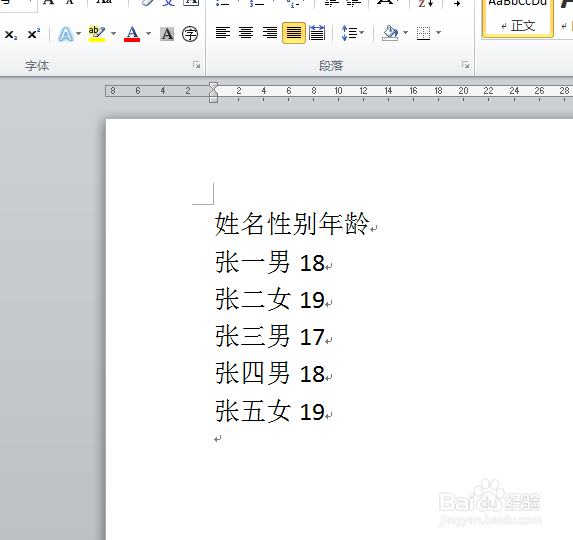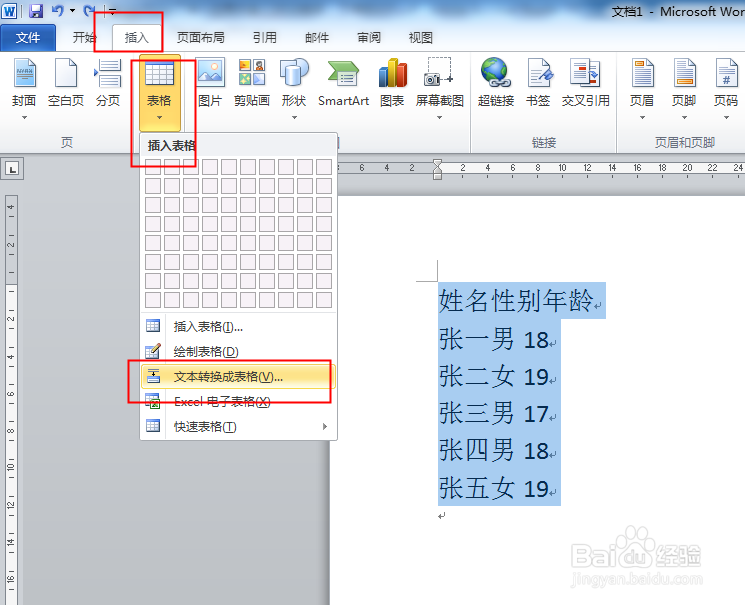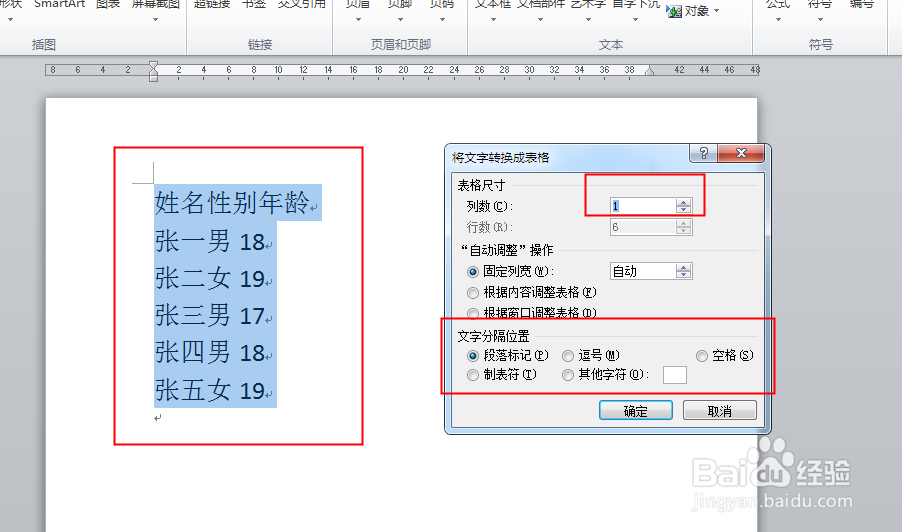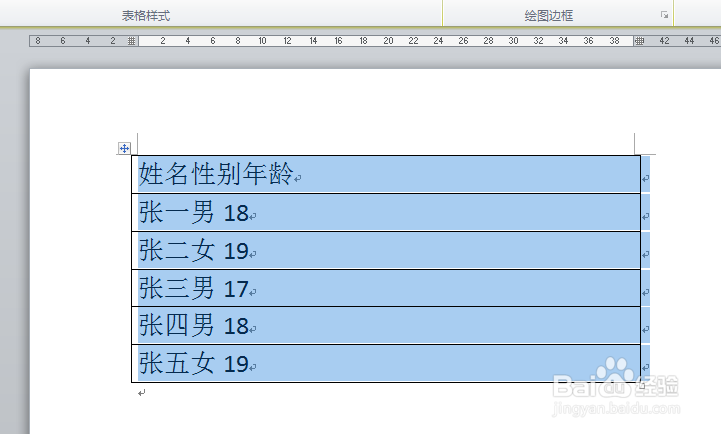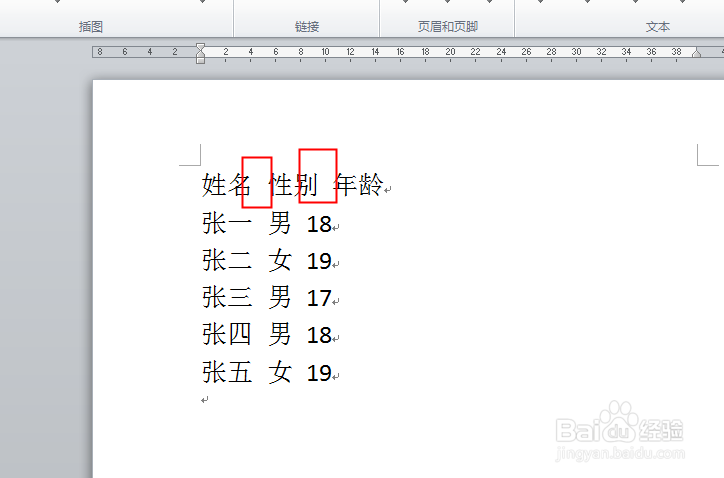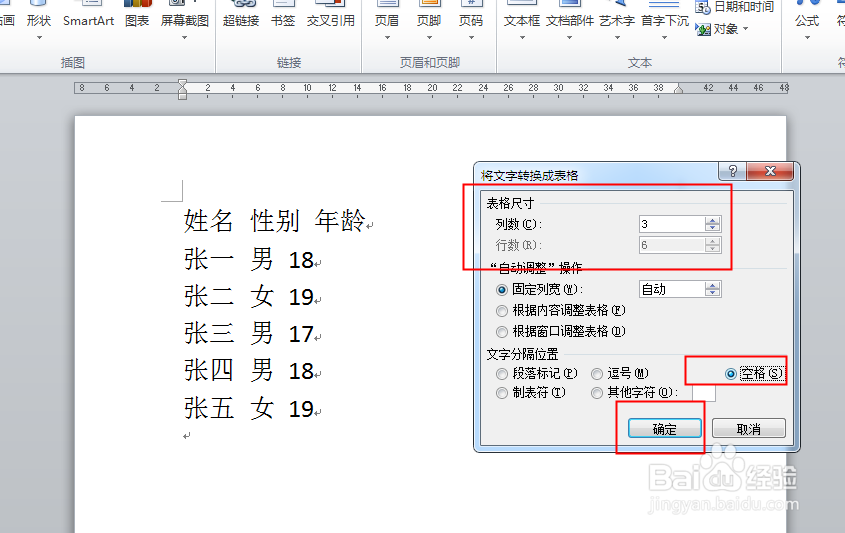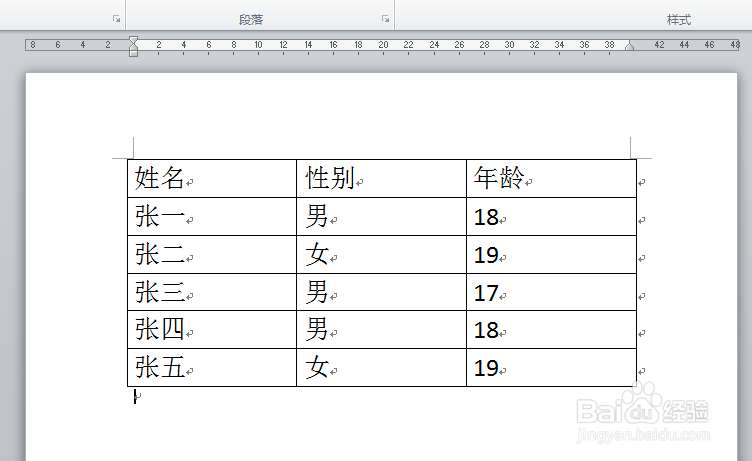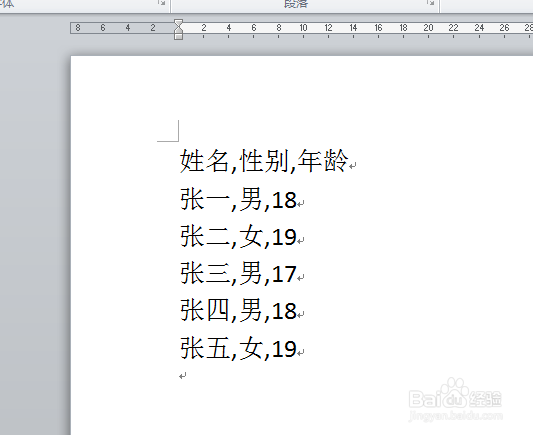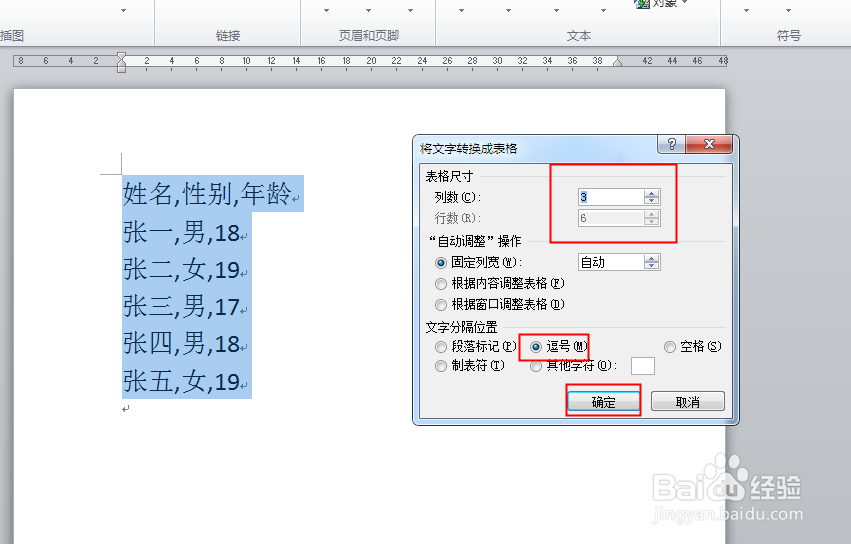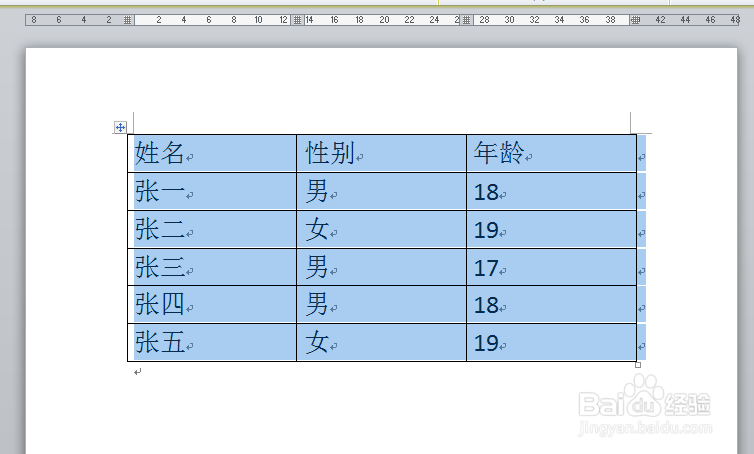Word文档如何将文本转换为表格或文本转表格方法
1、打开word文档。
2、选中文本内容,点击插入,表格,文本转换成表格。
3、弹出对话框,列数显示为1,我们明明要建立3列,文字分隔默认为段落标记。
4、确定之后,文本是转成了表格,但是只有1列,数据内容也没有会开,遇到这种情况主要是因为我们的数据之间没有分隔符。
5、我们在数据之间插入一个空格。
6、再调出对话框,文字分隔点击空格,看这次列数变为了3,确定。
7、文字内容就转换成了表格了。
8、数据之间不一定要插入空格,我们插入一个逗号。
9、弹出对话框,文字分隔选择逗号,确定。
10、文字内容也可以顺利转换成表格。
声明:本网站引用、摘录或转载内容仅供网站访问者交流或参考,不代表本站立场,如存在版权或非法内容,请联系站长删除,联系邮箱:site.kefu@qq.com。
阅读量:55
阅读量:34
阅读量:75
阅读量:89
阅读量:90